Wana Decrypt0r 2.0 ウィルスを除去する (無料インストラクション) - リムーバルガイド
Wana Decrypt0r 2.0ウイルス削除方法
Wana Decrypt0r 2.0 ランサムウェア・ウィルスとは?
WanaDecryptor 2.0 ウィルス、サイバー世界を引き続き脅かす
WanaDecryptor 2.0 ウィルスは WannaCry の代替バージョンまたは Wana Decrypt0r の後継版として機能します。この週末家を空けていた方たち、そしてこのようなマルウェアによる最近の騒ぎに気づいていない方たちは、このファイル暗号化タイプの脅威が古くなった Windows OS システムを攻撃対象にしていることに注意が必要です。詳しく言いますと、このランサムウェアは EternalBlue または CVE-2017-0145 の脆弱性を悪用しているのです。存在の仕方として、このマルウェアはバックドアを通じて端末に侵入し、ファイルを暗号化する能力を持っています。このマルウェアは Microsoft Security Center (2.0) のメッセージを偽装しています。現時点では、使われている暗号化手法についての情報はありません。幅広いファイル形式がターゲットになっています。暗号化が済むと、感染したデータには .wncry というファイル拡張子が付加されます。週末に起きた凶行で、150 カ国が感染しました。5 月 12 日の金曜日には、イギリスの National Health Service や国際的な運送会社である FedEx、ロシアの内務省などを攻撃したことで、このウィルスが知られることとなりました。数時間のうちに、他にもスペインや日本、ドイツ、アメリカなどの有名な企業が攻撃を報告しました。実際に、Shadow Brokers によって National Security から盗まれたデータが数ヶ月後にこのように大規模なサイバー攻撃に繋がるとは誰も思っていませんでした。金曜日にマルウェアが放出されると、サイバー・セキュリティの専門家は仮想コミュニティに対して緊急アップデートを発行しました。幸いなことに、MalwareTech というツイッター名の匿名のユーザーが、プログラム・コード中の「キルスイッチ」の発見に成功し、しばらくの間マルウェアを停止させることができました。これにより IT の専門家が戦略を練る時間を稼いでくれたわけですが、詐欺師たちは直ぐにその弱点を見つけて修正してしまいました。5 月 15 日の月曜日、新しいバージョンが放出されました。そこで、このウィルスがいかに驚異的に感じられたとしても、ユーザーはそのような恐怖に怖気づくことなく、WanaDecryptor 2.0 の除去に集中すべきでしょう。そのために使えるオプションの 1 つが、FortectIntego または Malwarebytes を実行することです。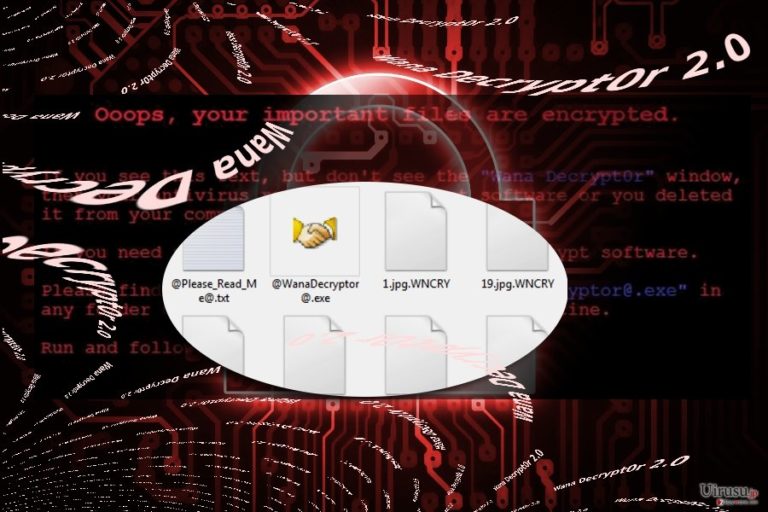
このマルウェアにはすでに数多くのサンプルが存在します。このマルウェアは韓国版、中国版、 ドイツ版、ロシア版、カナダ版、アルゼンチン版がそれぞれあります 。身代金メモは他のウィルスの場合と大して変わりません。WanaDecryptor 2.0 マルウェアの身代金メモは「Ooops, your files have been encrypted! (おや、ファイルが暗号化されています!)」というタイトルですが、経過時間を示す時計が表示されています。ファイルを回復させるために、被害者はビットコインで $300 分を送らねばなりません。しかし、支払を送金しても、ファイルを復元できる可能性は極めて低いのです。詐欺師たちはファイルを 1 つか 2 つ無料で復号できるようなサービスを提供することもありません。ファイルを取り戻せるかもという希望を膨らませる代わりに、今すぐ Wana Decrypt0r 2.0 を除去する方が良いでしょう。
仮想コミュニティでウィルスを抑えようと悪戦苦闘している間に、IT の専門家が Wana Decrypt0r マルウェアの起源と潜在的なソースを調査しました。このマルウェアは流暢な英語で雄弁にメッセージを表記しています。さらに、そのスケールから開発者が大規模な、あるいは複数のボットネットを使ってマルウェアの脅威をばら撒いているのが分かります 。しかし、最新の発見により、オリジナル版はその起源がマレーシアではないかという興味深い情報が明らかになりました。マルウェアの最初のバージョンは、マレーシアのとある企業の役員が、ノートパソコンの感染に気づいたことで発見されたからです 。
マルウェアの配布戦略
Wana Decrypt0r 2.0 によるハイジャックを防ぐためには時間が決定的な要因となるため、オペレーティング・システムの更新手続きをすぐに行うことが大切です。ウィルスのサイバー・キャンペーンにはボットネットが関与していることがあります。さらにこのマルウェアはそのワームのような機能がなければ、さほど破壊的なものではなかったでしょう。システムに落ち着くと、マルウェアはネットワークやサーバーをスキャンします。つまり、あれほど短期間のうちに Wana Decrypt0r 2.0 ランサムウェアが極めて急速に拡散できた理由はここにあります。そこで、ユーザーは急いで最新版の Windows アップデートをインストールし、セキュリティ・アプリを更新すべきです。マルウェアが Fedex 社を攻撃したため、この企業からスパム・メールが送られてくる可能性があることに注意が必要です。最近の配送方式は大変便利ではありますが、サイバー犯罪者たちがその配布方法を転用する可能性もあるわけです。 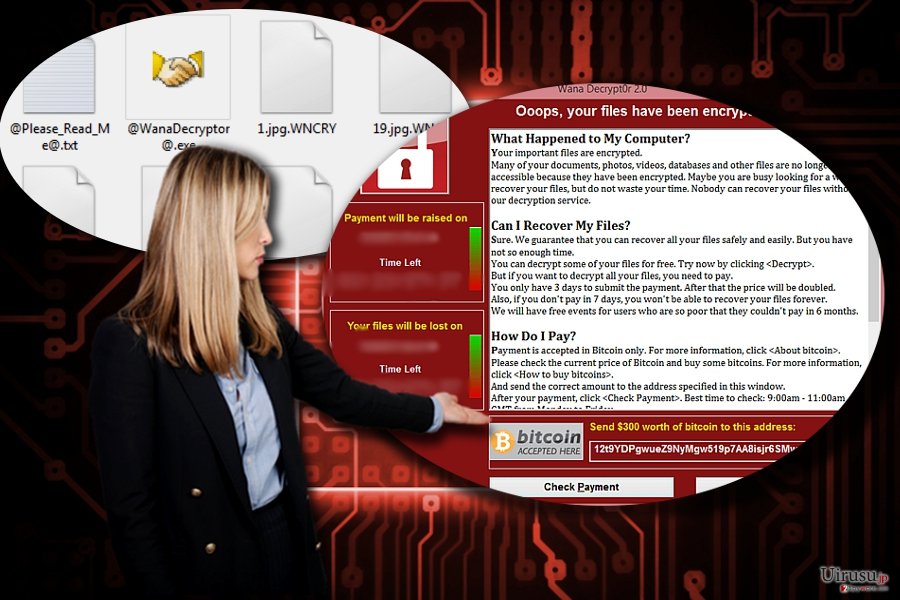
Wana Decrypt0r 2.0 の除去オプション
PC がこのような不幸に見舞われ、ファイルが暗号化された場合、まずすべきことはアンチマルウェア・プログラムを実行することです。これで Wana Decrypt0r 2.0 ウィルスの除去に役立つでしょう。万が一この脅威によりユーザーの端末の制御権が完全に奪われた場合は、次のガイドをご活用ください。マルウェア除去アプリではファイルを復号することはできないことに留意してください。そのためには、次の「ボーナス: データの復元。」という名前のガイドラインをお読みください。
手動 Wana Decrypt0r 2.0ウイルス削除方法
ランサムウェア: セーフモードにおける手動によるランサムウェアの駆除
重要です! →
一般的な PC ユーザーの方には手動による駆除ガイドはやや難しく感じられるかもしれません。正しく実行するためには IT に関する詳しい知識が求められ (重要なシステムファイルが削除され、あるいは破損した場合、Windows 全体の感染に繋がる恐れがあります)、さらに完了までに何時間もかかる場合があります。そこで、上述の自動的なメソッドの使用を強くお勧めします。
ステップ 1。「セーフモードとネットワーク」に移動する
手動によるマルウェアの駆除はセーフモード環境で行うのが最適です。
Windows 7 / Vista / XP
- スタート > シャットダウン > 再起動 > OK の順にクリックします。
- PC がアクティブになったら「詳細ブートオプション」ウィンドウが表示されるまで F8 ボタンを複数回押します (機能しない場合は F2、F12、Del などを押してみてください – マザーボードのモデルにより異なります) 。
- リストでセーフモードとネットワークを選択します。

Windows 10 / Windows 8
- スタートボタンをクリックして設定を選択します。

- スクロールダウンして更新とセキュリティを選択します。

- ウィンドウの左側で回復を選択します。
- 今度はスクロールダウンしてPCの起動をカスタマイズするを見つけます。
- 今すぐ再起動をクリックします。

- トラブルシューティングを選択します。

- 詳細オプションに移動します。

- スタートアップ設定を選択します。

- 再起動を押します。
- ここで 5 を押すか、5) セーフモードとネットワークを有効にするをクリックします。

ステップ 2. 怪しいプロセスをシャットダウンする
Windows タスクマネージャーはバックグラウンドで稼働しているプロセスをすべて表示できる便利なツールです。マルウェアがプロセスを実行している場合は、それをシャットダウンしなければなりません:
- キーボードの Ctrl + Shift + Esc を押して Windows タスクマネージャーを開きます。
- 詳細をクリックします。

- バックグラウンドプロセスセクションまでスクロールダウンし、怪しいものを探します。
- 右クリックしてファイルの場所を開くを選択します。

- プロセスに戻り、右クリックしてタスクの終了を選択します。

- 有害なフォルダのコンテンツを削除します。
ステップ 3. プログラムスタートアップをチェックする
- キーボードで Ctrl + Shift + Esc を押して Windows タスクマネージャーを開きます。
- スタートアップタブに移動します。
- 怪しいプログラムの上で右クリックして無効化を選択します。

ステップ 4. ウィルスファイルを削除する
PC の中で、あちらこちらにマルウェア関連のファイルが見つかることがあります。以下はその見つけ方のヒントです:
- Windows の検索ボックスにディスククリーンアップと入力して Enter を押します。

- クリーンアップするドライブを選択します (既定により C: がメインのドライブで、有害なファイルはここにありそうです)。
- 削除するファイルリストをスクロールして以下を選択します:
Temporary Internet Files
Downloads
Recycle Bin
Temporary files - システムファイルのクリーンアップを選択します。

- 他にも以下のフォルダ内に隠れている有害なファイルを探してみてください (Windows 検索ボックスで以下のエントリを入力して Enter を押します):
%AppData%
%LocalAppData%
%ProgramData%
%WinDir%
終了したら、PC を通常モードで再起動します。
System Restore を使用して Wana Decrypt0r 2.0 を削除
最初の方法でもシステムの制御権を取り戻すことができなかった場合は、この方法を選択することができます。システムを最後に自動保存されたシステム・イメージに復元した後、前回のシステム復元ポイントから現在までの間にダウンロードされた一部のファイルまたはアプリが失われる可能性があることに留意してください。
-
手順 1: Safe Mode with Command Prompt へコンピュータを再起動
Windows 7 / Vista / XP- Start → Shutdown → Restart → OK をクリック.
- コンピュータがアクティブ状態になったら、 Advanced Boot Options ウィンドウが表示されるまで、 F8 を何度か押下します。
-
リストから Command Prompt を選択

Windows 10 / Windows 8- Windows ログイン画面で Power ボタンを押下します。 その後、キーボードの Shift を押し続け、 Restart をクリックします。.
- ここで、 Troubleshoot → Advanced options → Startup Settings を選択し、最後に Restart を押下します。
-
コンピュータがアクティブ状態になったら、 Startup Settings ウィンドウの Enable Safe Mode with Command Prompt を選択します。

-
手順 2: システムファイルと設定の復元
-
Command Prompt ウィンドウが表示されたら、 cd restore を入力し Enter をクリックします。

-
ここで rstrui.exe を入力し、もう一度 Enter を押下します。.

-
新しいウィンドウが表示されたら、 Next をクリックし、Wana Decrypt0r 2.0 が侵入する前の復元ポイントを選択します。選択後、 Next をクリックします。


-
ここで Yes をクリックし、システムの復元を開始します。

-
Command Prompt ウィンドウが表示されたら、 cd restore を入力し Enter をクリックします。
おまけ: データの復元
上記のガイドは PC から Wana Decrypt0r 2.0 を除去するために役立つはずです。暗号化されたファイルを復元するには、uirusu.jp のセキュリティ専門家が用意した詳しいガイドを使用されることをお勧めします。ファイルが Wana Decrypt0r 2.0 によって暗号化された場合、それらを復元する方法はいくつかあります。
Data Recovery Pro オプション
この汎用ツールはシステム・クラッシュの後にファイルを復元するように作られています。一方、Wana Decrypt0r 2.0 によって攻撃を受けたファイルを復号する際にも効果があるかもしれません。
- Data Recovery Pro をダウンロード;
- Data Recovery のセットップの手順に従い、プログラムを PC にインストールします。
- 起動後、PC をスキャンして Wana Decrypt0r 2.0 ランサムウェアにより暗号化されたファイルを探します。
- それらを復元します。
Shadow Explorer の可能性
このツールの主要な利点は、シャドウ・ボリューム・コピーに基づいたデータ復元です。この方法は、マルウェアが事前に自動的にそれらのコピーを削除していない場合にのみ効果を発揮します。
- Shadow Explorer をダウンロードします (http://shadowexplorer.com/)。
- Shadow Explorer セットアップ・ウィザードに従い、PC にこのアプリケーションをインストールします。
- プログラムを起動し、左上コーナーのドロップダウン・メニューを開いて、暗号化されたデータのあるディスクを選択します。どのようなフォルダがあるか、チェックしてください。
- 復元したいフォルダの上で右クリックし、“Export” を選択します。復元先の場所も選択することができます。
最後に、クリプト・ランサムウェアから身を守るよう、常に気をつけてください。Wana Decrypt0r 2.0 やその他のランサムウェアからコンピュータを守るためには、 FortectIntego や SpyHunter 5Combo Cleaner 、 Malwarebytes などの評価が高いアンチスパイウェアを使用してください
あなたにおすすめ
政府のスパイ行為を許してはいけません
政府は利用者のデータの追跡あるいは市民へのスパイ行為に関しては多くの問題を抱えています。そこで、このことを考慮に入れて、怪しい情報収集の行いについて学びましょう。インターネット上では完全匿名にすることにより、迷惑な政府系の追跡行為を避けましょう。
オンラインにアクセスするために違うロケーションを選択し、特定のコンテンツ制限もなく、オンラインに接続して欲しいものにアクセスする時、別の場所を選択することができます。 Private Internet Access VPN を使用すると、ハッキングされるリスクがなく、簡単にインターネット接続をお楽しみいただけます。
政府の他の迷惑な当事者によりアクセス可能な情報をコントロールし、スパイ行為を受けずにオンラインサーフィンをお楽しみください。不法行為に関与しておらず、また自分のサービス、プラットフォームのセレクションを信頼していたとしても、自分自身の安全性を常に疑い、 VPN サービスを使用して予防的措置を講じておきましょう。
マルウェアの攻撃に遭った場合に備えて、バックアップファイルを作りましょう
コンピュータを使用していると、サイバー感染や自分のうっかりミスによりいろいろなものを失くして困ることがあります。マルウェアによって生じるソフトウェアの問題や暗号化による直接的なデータの損失から端末の問題や恒久的なダメージに繋がる恐れがあります。そんな時に適切な 最新のバックアップ があれば、そのような場面に遭遇しても簡単に元通りに回復して仕事に戻れます。
端末に何か変更を加えたらバックアップを取っておけば、マルウェアが何かを変更したり端末の問題が原因でデータの破壊やパフォーマンスの低下が発生した時点に戻すことができるため、バックアップの作成は不可欠です。元に戻せる機能を利用して、日常の、あるいは毎週ごとの習慣としてバックアップを取るようにしましょう。
なにか重要なドキュメントやプロジェクトの前のバージョンを取ってあれば、ストレスや障害も防げます。マルウェアが突如として現れた場合に大変便利です。システム復元には Data Recovery Pro をぜひご利用ください。







